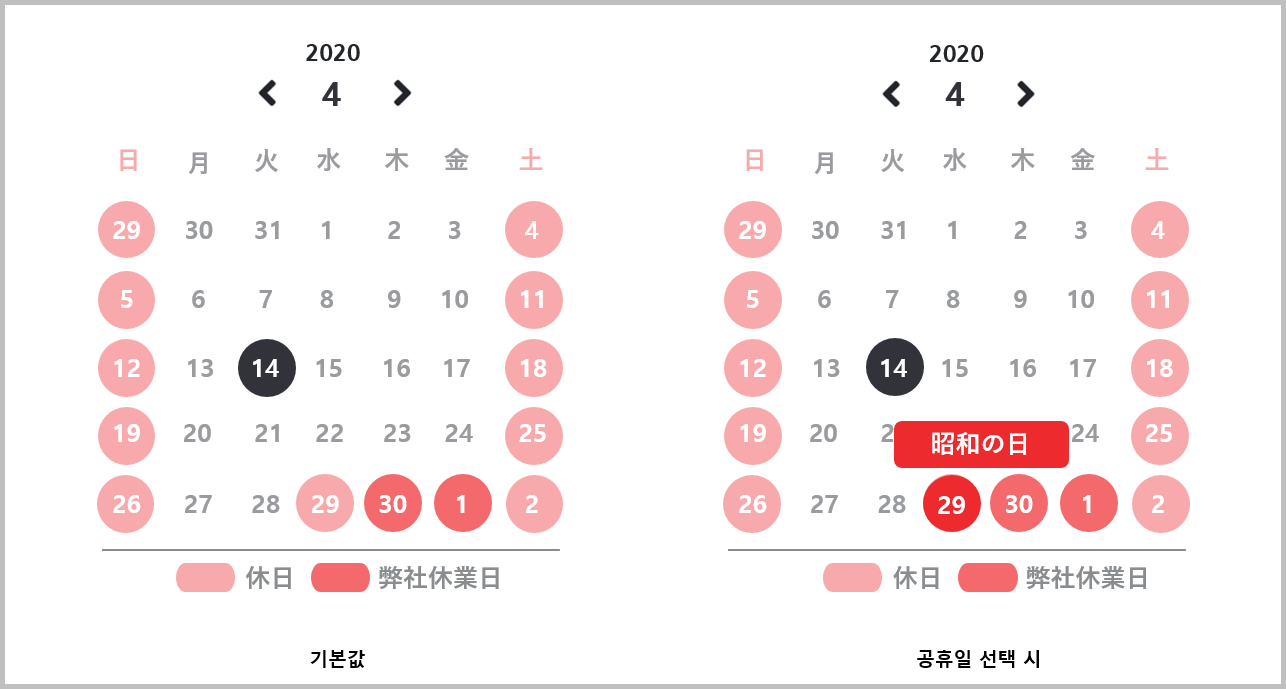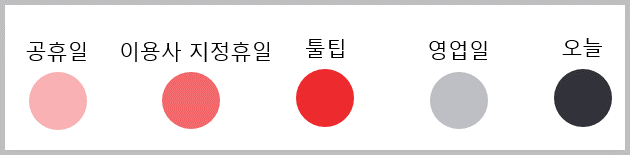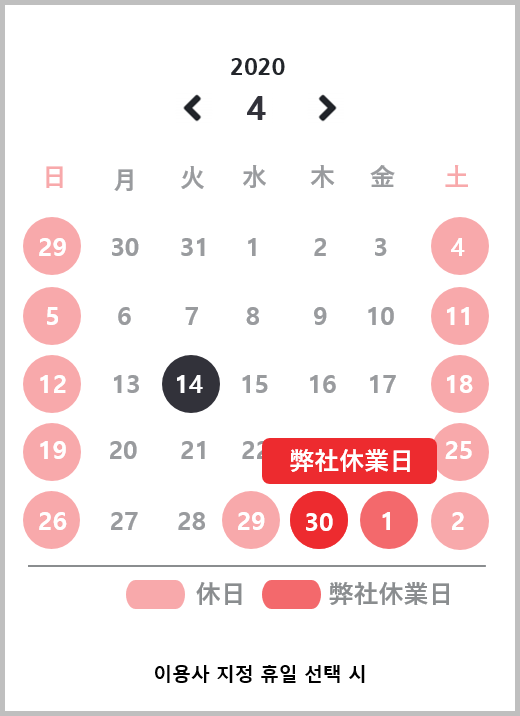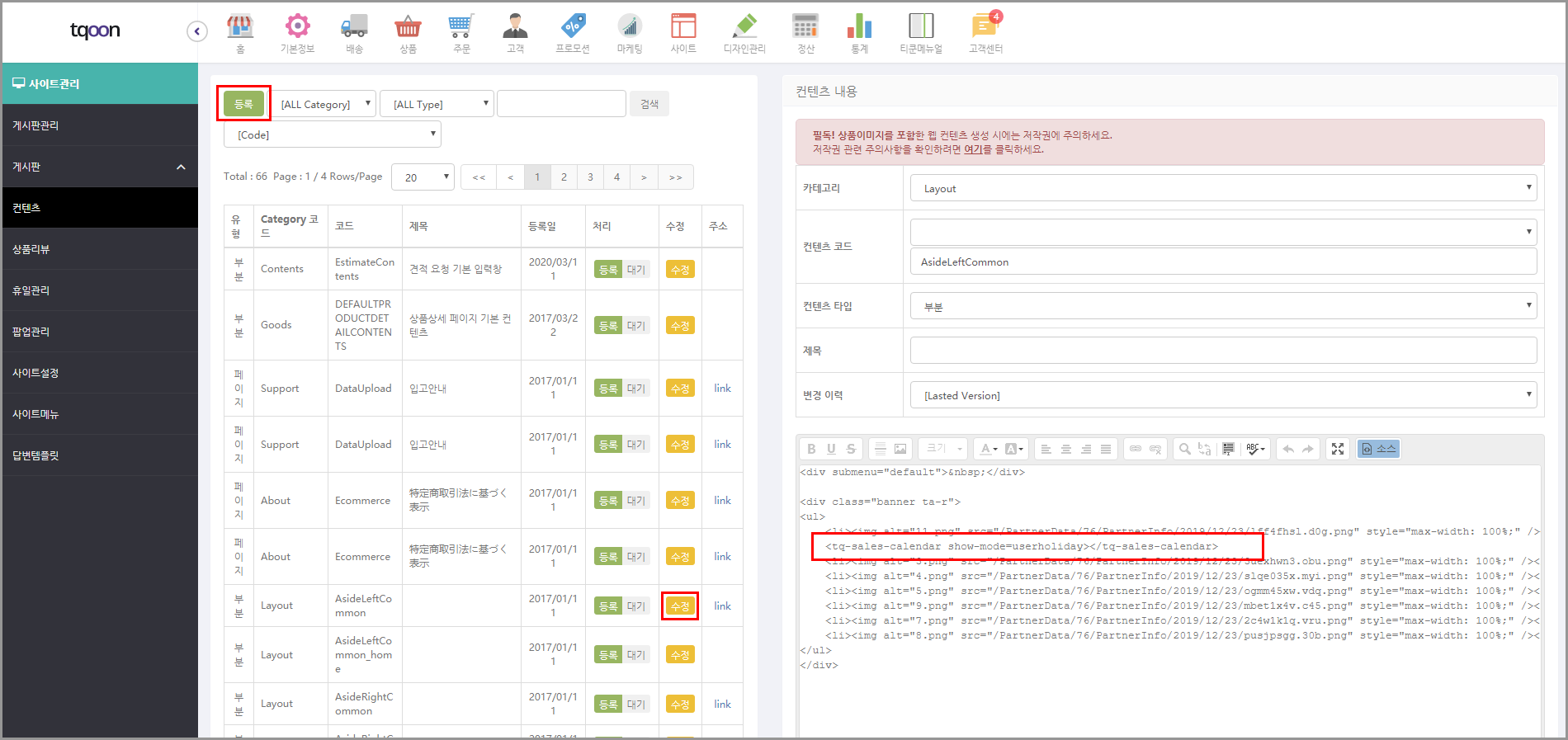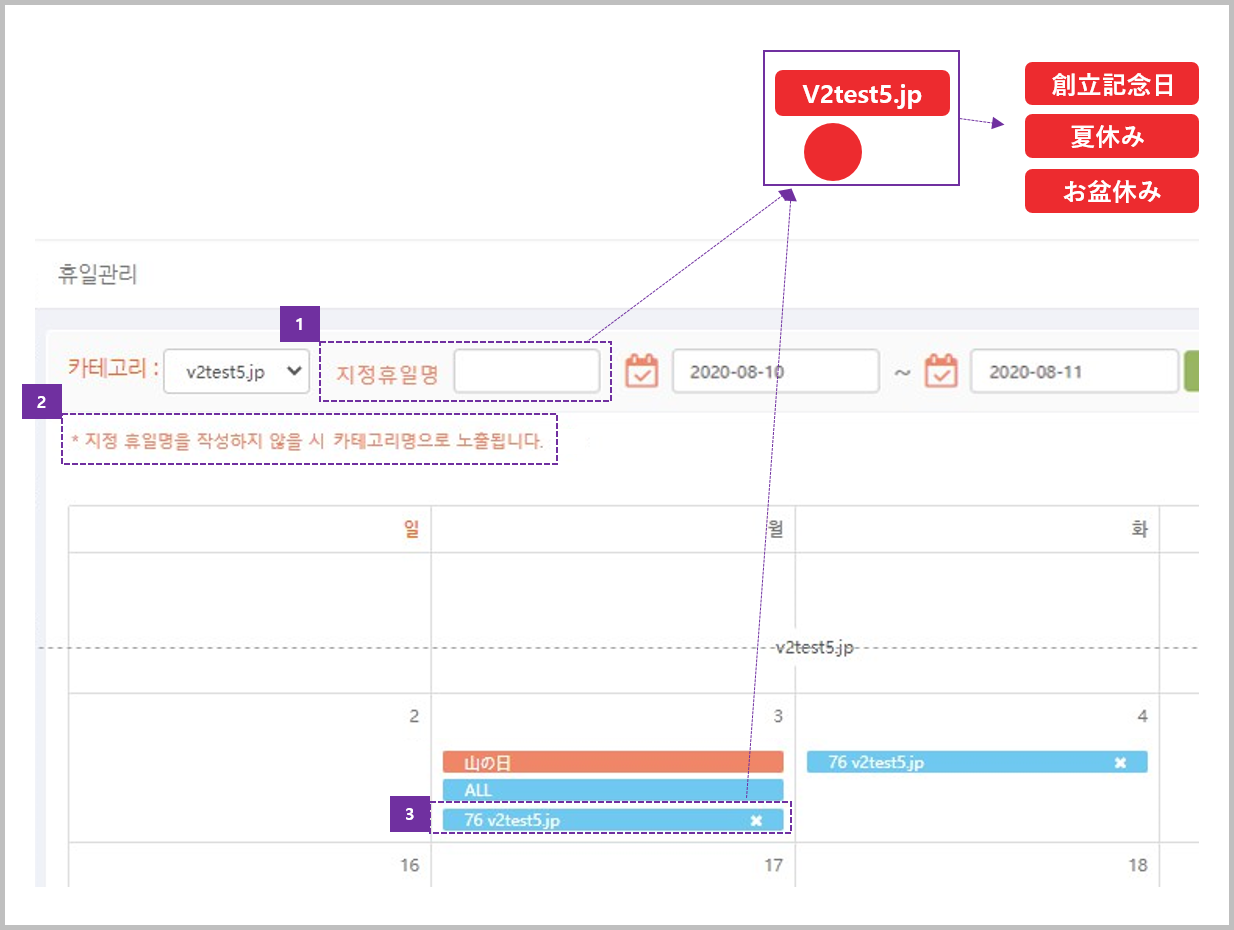• 이용사의 휴일을 설정할 수 있습니다.
① 카테고리: 선택박스를 드롭다운하여 이용사의 (대)카테고리를 선택합니다.
② 휴일등록
– 입력박스를 클릭하면 달력이 노출됩니다.
– 휴가 시작일과 종료일 설정 후 ‘휴일등록’ 버튼을 클릭 합니다.
– 수기 입력 시, YYYY-MM-DD 형태로 입력하시기 바랍니다.
* 등록한 휴일은 이용사 휴일로 지정되어 영업일에서 제외됩니다.
③ 강제 지정 발송일 등록
* ‘강제 지정 발송일‘이란?
: 등록한 휴일은 이용사 휴일로 지정되어 영업일에서 제외되기 때문에
납기일이 설정되어 있는 이용사의 경우 휴일을 제외하고 산정된 날짜가 사이트 상에 ‘배송예정일’로 노출됩니다.
이 때, 이용사에서 설정한 휴일에 주문된 상품에 한하여 강제 배송일을 설정할 경우,
설정한 강제 배송일자가 사이트에 ‘배송예정일’로 노출됩니다.
④ 휴일
– ‘빨간색’ 휴일은 해당 국가의 지정 공휴일입니다.
→ 해당 국가가 정한 임시 공휴일 등 달력에 휴일로 지정되지 않으면 휴일처리 되지 않습니다.
– ‘파란색’ 휴일은 이용사 또는 티쿤에서 지정한 휴일입니다.
→’ALL’은 티쿤글로벌에서 입력한 휴일입니다. 보통 해당 국가의 공휴일에 등록됩니다.
– 이용사가 지정한 휴일은 파란 박스에 이용사의 카테고리명이 표시됩니다.
→ 강제 지정 발송일을 설정한 경우, 이용사 휴일 하단에 강제 지정 발송일이 함께 표시됩니다.
→ 휴일 삭제를 원할 경우, 우측에 위치한 [x]를 클릭하면 즉시 삭제 반영 됩니다.
[참고] 상기 항목이 반영된 예시 화면 입니다.
[달력 기능]
* 법정공휴일 및 이용사 지정휴일이 달력에 표기됩니다.
* 이용사 지정휴일 툴팁 내용을 수정할 수 있습니다.
* 달력 기능은 컨텐츠관리에서 태그를 추가하여 사용 할 수 있습니다.
컨텐츠 매뉴얼 바로가기 > http://tq2guide-kr.tqoon.com/?p=3217
* 공휴일 / 이용사 지정휴일 / 툴팁 / 영업일 / 오늘을 각 색상으로 구별할 수 있습니다.
* 법정공휴일에 마우스를 올려 놓을 시 공휴일 명을 나타냅니다.
* 이용사 지정휴일에 마우스를 올려 놓을 시 지정휴일명을 나타냅니다.
[달력 기능 추가방법]
사이트 관리 > 컨텐츠 > 등록 및 카테고리 수정 선택 > 소스편집 > 달력태그 추가
파트너 태그 1 – 이용사 지정휴일이 노출되지 않습니다.
<tq-sales-calendar></tq-sales-calendar>
파트너 태그 2 – 이용사 지정휴일이 노출됩니다.
<tq-sales-calendar show-mode=userholiday></tq-sales-calendar>
* AsideLeftCommon에 추가하시는 것을 추천합니다.
[이용사 지정휴일명 설정 방법]